Hướng dẫn cuối cùng để duyệt web riêng tư trên Internet
Hiện tại, nếu bạn muốn duyệt web riêng tư, bạn có thể mở trình duyệt của mình và gặp phải sự cố khi xóa lịch sử của mình sau khi bạn hoàn tất. Hoặc, có thể bạn biết về tính năng "duyệt web ẩn danh / riêng tư" trong trình duyệt của mình và sử dụng nó sau khi bạn đã mở nó.
Vấn đề là, cho đến bây giờ, bạn đã phải mở trình duyệt của bạn trước và sau đó bật tính năng này. Điều này có một chút khó chịu sau một thời gian. Điều gì sẽ xảy ra nếu tôi nói với bạn rằng bạn có thể định cấu hình trình duyệt của mình để tự động khởi động trong chế độ duyệt web riêng tư / ẩn danh? Điều gì sẽ xảy ra nếu bạn không bao giờ phải mất một phút mà không có sự riêng tư?
Tại sao tôi muốn bắt đầu trình duyệt của tôi như thế này?
Hầu hết mọi người bắt đầu với chế độ duyệt bình thường đơn giản chỉ vì họ không biết sự tồn tại của chế độ riêng tư hoặc họ chỉ không bận tâm về nó. Nếu bạn là một trong những người thích đi riêng tư, bạn sẽ muốn bắt đầu trình duyệt của bạn trực tiếp trong chế độ riêng tư, do đó bạn sẽ không tiếp xúc với chính mình ngay từ đầu.
Định cấu hình Duyệt web riêng tư / Chế độ ẩn danh khi khởi động…
1: Google Chrome
Chrome là một trình duyệt rất mạnh, đặc biệt được biết đến với tính năng chế độ ẩn danh của nó. Để định cấu hình để bắt đầu trực tiếp ở chế độ ẩn danh:
- Nhấp chuột phải vào lối tắt bạn sử dụng cho Google Chrome. Nếu phím tắt của bạn được ghim vào thanh tác vụ, hãy nhấp chuột phải vào biểu tượng được ghim và sau đó nhấp chuột phải vào Google Chrome.
- Nhấp vào “Thuộc tính”.
- Trong "Mục tiêu", bạn sẽ thấy một đường dẫn. Sau đó, đính kèm “
-incognito” vào cuối nó. Nhấp vào “OK” khi bạn hoàn tất.

Đó là tất cả những gì bạn phải làm! Chrome giờ đây sẽ khởi động ở chế độ ẩn danh.
2: Mozilla Firefox
Điều này là một chút khôn lanh. Firefox có một "chế độ duyệt web riêng tư", nhưng nó không thực sự quá nhiều của một chế độ như một thiết lập tạm thời trong các tùy chọn của bạn. Nó tạm thời quên tất cả lịch sử trong phiên duyệt web của bạn trong khi sử dụng tính năng này. Cũng vậy với bất kỳ tính năng duyệt web riêng tư nào của trình duyệt khác. Không giống như Chrome, bạn có thể định cấu hình Firefox để cho phép bạn duyệt web riêng tư khi khởi động mà không gặp bất kỳ giải pháp nào. Cách minh bạch nhất để thiết lập điều này là thông qua phần "Bảo mật" trong hộp thoại "Tùy chọn":
- Nhấp vào nút "Firefox" màu cam ở góc trên bên trái của cửa sổ và nhấp vào "Tùy chọn".
- Điều hướng đến “Bảo mật”.
- Chọn "Không bao giờ nhớ lịch sử" trong "Firefox sẽ."

Sau khi cài đặt xong, Firefox sẽ luôn quên mọi trang web bạn điều hướng đến.
3: Internet Explorer
Đối với Internet Explorer, cấu hình rất giống với Chrome.
- Nhấp chuột phải vào lối tắt bạn sử dụng để truy cập Internet Explorer và nhấp vào “Thuộc tính”.
- Trong "Mục tiêu", bạn sẽ thấy một đường dẫn. Gõ "
-private" sau đường dẫn. - Nhấp vào "OK".
Cài đặt này là đơn giản cho hầu hết các phần.
4. Safari
Thật không may là không có cách nào để giữ cho Safari ở chế độ duyệt web riêng tư sau khi nó bị tắt. Mỗi khi ứng dụng được mở, Safari riêng tư sẽ phải được khởi tạo trừ khi bạn thiết lập AppleScript.
- Với Safari đang mở, hãy kéo xuống trên trình đơn Safari và chọn Duyệt web Riêng tư.
- Trong hộp thoại kết quả, bấm OK để xác nhận.
- Một thanh có từ “Riêng tư” sẽ xuất hiện trong thanh địa chỉ.
- Để tắt, hãy nhấp vào nút Riêng tư trên thanh địa chỉ hoặc kéo xuống trình đơn Safari một lần nữa và chọn lại Duyệt web riêng tư để tắt tính năng này.
Lời cảnh báo cuối cùng
Nếu bạn đang sử dụng tính năng duyệt web riêng tư để thực hiện các hoạt động bất hợp pháp, bạn vẫn sẽ bị vỡ. Chế độ riêng tư của trình duyệt của bạn chủ yếu là trang trí, vì vậy những người sử dụng máy tính của bạn không thể chỉ nhảy vào và kiểm tra lịch sử của bạn. Nhưng ISP của bạn vẫn có thể theo dõi bạn nếu bạn đang làm điều gì đó khó chịu. Vui lòng duyệt an toàn.
Đăng nhận xét bên dưới nếu bạn có câu hỏi hoặc muốn thêm vào cuộc thảo luận về duyệt web ở chế độ riêng tư.




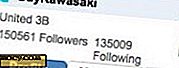

![Một cách rất dễ dàng để tạo nhạc chuông cho iPhone của bạn [Chỉ dành cho máy Mac]](http://moc9.com/img/blackbox-main.jpg)
